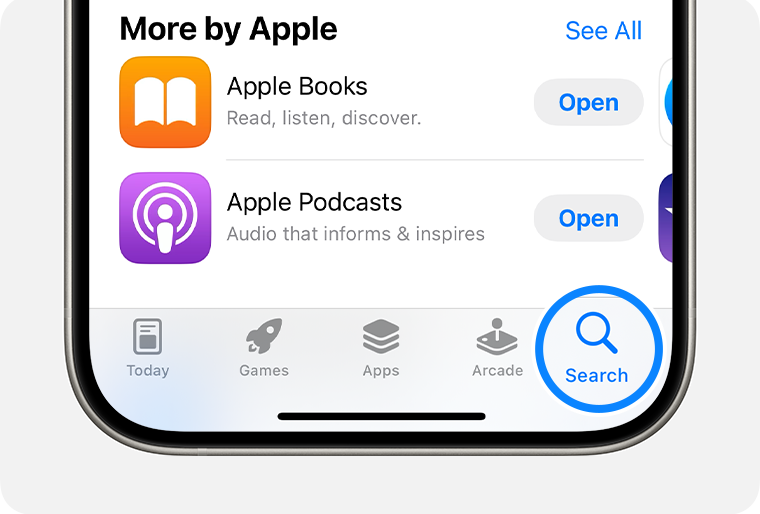要在苹果手机上下载应用,首先确保设备已连接到互联网。然后打开“App Store”应用,使用搜索栏找到你想下载的应用,点击应用旁边的“获取”按钮,然后使用Face ID、Touch ID或输入你的Apple ID密码来确认下载和安装。
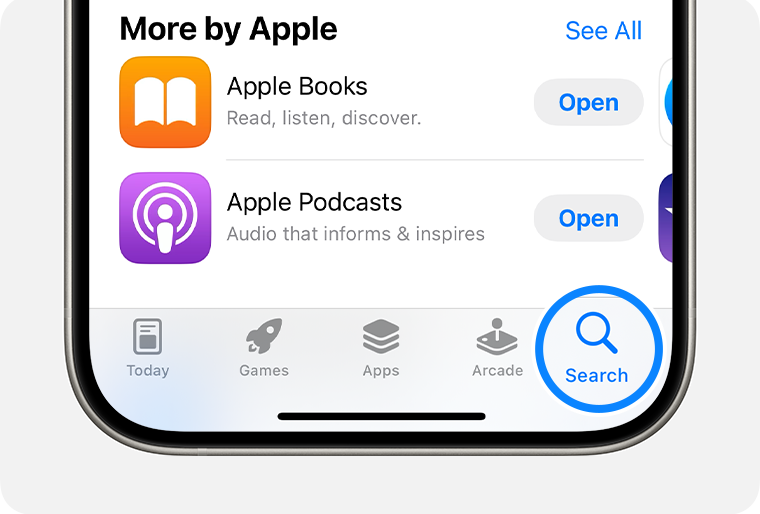
设置Apple ID账户
创建新的Apple ID
- 使用设备设置:在iPhone上打开“设置”,点击“登录到你的iPhone”,选择“没有Apple ID或忘记了?”然后点击“创建Apple ID”。按照指引输入必要的个人信息,如生日、姓名,并设置一个安全的密码。
- 通过网页创建:访问Apple官方网站,找到Apple ID创建页面。填写所需的信息,包括电子邮件地址作为Apple ID,设置密码,选择安全问题并填写答案,这些信息将用于以后的账户恢复。
- 使用iTunes:在电脑上打开iTunes,前往“账户”菜单,选择“登录”,然后点击“创建新的Apple ID”。遵循屏幕上的指示完成注册过程,包括电子邮件验证和支付信息的填写。
管理Apple ID设置
- 更新个人信息:登录至appleid.apple.com,可以更新你的姓名、地址或电子邮件。定期检查这些信息的准确性非常重要,尤其是在搬家或更改联系方式后。
- 修改安全设置:在Apple ID管理页面,你可以更改密码,设置两因素认证增加账户的安全性。两因素认证可以在你的设备上或其他信任设备上验证登录尝试,是保护账户安全的有效方式。
- 管理设备和支付信息:在相同的管理页面中,你可以查看和编辑与你的Apple ID关联的设备列表,管理支付方式,如信用卡或借记卡信息,以及订阅服务,如iCloud存储和Apple Music订阅。
使用App Store下载应用
搜索并找到所需应用
- 使用搜索功能:打开App Store,在页面底部点击放大镜图标进入搜索界面。在搜索栏中输入你想找的应用名称或与其功能相关的关键词,然后按“搜索”键。
- 浏览类别:如果你不确定要下载什么应用,可以浏览App Store的不同类别。在App Store首页,点击“类别”标签,你可以看到如游戏、生活、健康等多种分类,帮助你发现新的或流行的应用。
- 利用推荐和排行榜:App Store会根据你的下载历史和浏览习惯推荐应用。此外,你可以查看各类应用的排行榜,了解哪些应用最受欢迎,这可以作为选择下载哪个应用的参考。
理解应用下载按钮的不同标识
- 免费应用下载按钮:对于免费应用,下载按钮显示为“获取”,点击后如果你已经登录Apple ID,它会变为“安装”,再次点击即开始下载安装。
- 付费应用下载按钮:对于付费应用,按钮则显示应用的价格。点击价格标签后,按钮会变为“购买应用”,点击并确认购买后应用开始下载。
- 已购买或已下载应用:如果应用之前被购买或下载过,下载按钮将显示一个云朵图标加上一个向下的箭头。点击这个标识,可以重新下载该应用而无需再次付费。

应用下载前的准备工作
检查网络连接
- 确认网络稳定性:确保你的iPhone连接到一个稳定的Wi-Fi网络。不稳定或速度慢的网络可能导致下载中断或失败。如果你正在使用移动数据,检查信号强度,避免在信号弱的区域下载大型应用。
- 避开高峰时段:尽量在网络使用相对较低的时段进行下载,如深夜或早晨。这样可以提高下载速度并减少因网络拥堵导致的中断。
- 重启路由器和设备:如果遇到网络连接问题,尝试重启路由器和你的iPhone。这可以解决临时的网络故障,恢复连接速度。
确保足够的存储空间
- 检查存储空间:在下载新应用前,先在iPhone上检查可用存储空间。进入“设置”>“通用”>“iPhone存储”,这里可以看到已使用和剩余的存储空间。
- 清理不必要的文件:如果存储空间不足,清理不再需要的文件和应用。可以删除旧照片、视频、音乐文件,或卸载不常用的应用。iOS系统也提供了优化存储的选项,如将照片和视频存储在iCloud中。
- 管理大型应用和数据:对于已安装的应用,检查并清理各应用内的缓存和数据。一些应用,如社交媒体平台和视频播放器,可能会积累大量缓存数据,定期清理这些可以回收大量空间。

如何管理App Store的购买和下载
查看和管理已购应用
- 访问购买历史:在iPhone上打开“设置”,点击顶部的Apple ID,选择“iTunes与App Store”,然后点击顶部的Apple ID,选择“查看Apple ID”,输入密码后选择“购买历史”。这里列出了你所有的应用购买记录,包括免费下载和付费购买。
- 隐藏或删除应用:如果你想从购买历史中隐藏某个应用,可以在iTunes上操作。选择“账户”>“查看我的账户”,滚动到“iTunes在云端”部分,点击“管理”,然后选择要隐藏的应用旁边的“隐藏”按钮。隐藏的应用不会在你的购买历史上显示,也不会出现在家庭共享成员的可用下载中。
- 重新下载应用:如果需要重新下载以前购买或下载的应用,可以直接在App Store的“已购项目”部分找到。打开App Store,点击右上角的头像,选择“已购项目”,在这里可以浏览或搜索所有曾经下载的应用,并可以无需再次付费进行下载。
使用家庭共享功能
- 设置家庭共享:在“设置”中点击你的Apple ID,选择“家庭共享”,然后按照指示设置家庭共享。你可以邀请最多五名家庭成员加入,共享iTunes、Apple Books和App Store的购买。
- 共享购买内容:一旦家庭共享设置完成,家庭成员可以通过自己设备上的App Store访问并下载彼此的购买内容。在App Store的“已购项目”中,成员可以选择家庭成员的名字来访问其购买的应用。
- 管理家庭设置和购买权限:家庭组织者可以管理家庭成员的购买权限,包括开启或关闭“询问购买”。这允许组织者审批未成年家庭成员在购买前的请求,从而控制购买行为和避免意外购买。

解决App Store下载问题
处理下载卡住或失败的问题
- 重启App Store:如果下载卡住,首先尝试关闭App Store应用。双击Home键(或向上滑动并暂停,对于没有Home键的设备),找到App Store预览卡片并将其划走以关闭应用,然后重新打开App Store并尝试再次下载。
- 重启设备:如果关闭App Store没有解决问题,尝试重启你的iPhone。长按侧边按钮和音量按钮直到滑动关机提示出现,然后拖动滑块以关闭设备。几秒钟后,再次按住侧边按钮直到设备启动。
- 检查网络连接:确保你的设备连接到一个稳定的Wi-Fi网络。如果你怀疑网络有问题,尝试切换到另一个网络或重启路由器。如果使用移动数据,确保你的数据计划允许足够的数据流量并且你没有达到数据限额。
更新Apple ID设置以解决下载问题
- 检查Apple ID状态:确保你的Apple ID没有安全问题或欠费。访问appleid.apple.com,登录你的账户,检查是否有安全警告或付款信息需要更新。
- 验证付款信息:如果App Store提示付款信息错误,可能需要更新你的付款方式。在iPhone的“设置”>“[你的名字]”>“支付与运输”中更新或添加新的付款方式。
- 重新登录Apple ID:有时,登出你的Apple ID然后重新登录可以解决下载问题。在“设置”>“iTunes与App Store”中点击你的Apple ID,选择“登出”,然后重新登录。
如果App Store无法打开怎么办?
确保设备的网络连接是稳定的。可以尝试重启设备或重置网络设置(进入“设置”>“通用”>“重置”>“重置网络设置”)。如果问题依旧,检查是否有iOS系统更新未安装。
如何下载付费应用?
在App Store找到想要的付费应用后,点击显示的价格标签,然后使用Touch ID、Face ID或输入Apple ID密码进行购买确认。确保你的Apple ID已经绑定了有效的支付方式。
下载应用时提示“此项目当前在您的国家或地区不可用”怎么解决?
这通常是因为应用在你所在的国家或地区没有被发布。可以尝试更改Apple ID的国家或地区设置,但这可能需要一个当地的支付方式。另一个解决办法是使用VPN服务尝试访问其他国家的App Store。